
Documenten rechtstreeks opslaan in een gedeelde map/op een FTP-server 
 |
|
Alleen bestemmingen in het adresboek kunnen worden gebruikt voor scannen naar gedeelde mappen. Als er geen bestemmingen zijn opgeslagen in het adresboek, moet u dat doen voordat u documenten kunt gaan scannen naar gedeelde mappen.
|
1
Plaats één of meer documenten. Documenten plaatsen
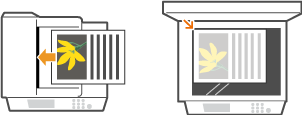
2
Druk op  en tik op <Scannen>.
en tik op <Scannen>.
 en tik op <Scannen>.
en tik op <Scannen>.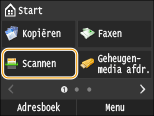
Wanneer het aanmeldingsscherm wordt weergegeven, voert u met de numerieke toetsen de gebruikersnaam en het wachtwoord in. Selecteer vervolgens de authenticatie-server en druk op  . Inloggen op Geautoriseerd Verzenden.
. Inloggen op Geautoriseerd Verzenden.
 . Inloggen op Geautoriseerd Verzenden.
. Inloggen op Geautoriseerd Verzenden.3
Tik op <Bestand>.
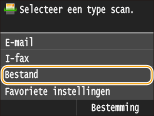
4
Selecteer een bestemming in het adresboek.
Zie Opgeven vanuit het adresboek voor informatie over het werken met het adresboek.
Bestemmingen direct selecteren door codes voor verkort kiezen in te voeren. U kunt ook eerder gebruikte bestemmingen opgeven. Bestemmingen rechtstreeks selecteren door codes voor verkort kiezen in te voeren Eerder gebruikte bestemmingen opgeven
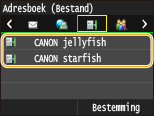

Als het bovenstaande scherm niet wordt weergegeven
U kunt alleen versturen naar een gedeelde map of een FTP-server. Als u naar andere bestemmingen wilt versturen, moet u de authenticatie-instellingen van de zendfunctie configureren zodat de bestemmingen niet beperkt zijn. LDAP-Server-authenticatie
5
Geef de gewenste scaninstellingen op.
Tik op de instellingen. Gedetailleerde instellingen opgeven
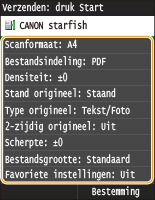

De eerste naam van een gescand document wordt automatisch toegewezen op basis van de volgende indeling: nummer voor communicatiebeheer (vier cijfers)_datum en tijdstip van verzenden_documentnummer (drie cijfers).bestandsnaamextensie.
Voorbeeld van bestandsnamen: Als een document van één pagina wordt geconverteerd tot een PDF-bestand en verzonden op 17 oktober 2015 om 19:00:05 uur.
0045_151010191005_001.pdf
U kunt niet zelf bestandsnamen opgeven.
6
Druk op  om het scannen te starten.
om het scannen te starten.
 om het scannen te starten.
om het scannen te starten.Het scannen wordt gestart.
Wanneer het scherm voor Bestandsauthenticatie wordt weergegeven, voert u met de numerieke toetsen de gebruikersnaam en het wachtwoord in en tikt u op <Toepassen>.
Als u het scannen wilt annuleren, drukt u op 
 <Ja>.
<Ja>.

 <Ja>.
<Ja>. Als u in stap 1 documenten in de documentinvoer plaatst
Als u in stap 1 documenten in de documentinvoer plaatst
Wanneer het scannen is voltooid, worden de documenten gescand en in de gedeelde map op de FTP-server opgeslagen.
 Als u in stap 1 documenten op de glasplaat legt
Als u in stap 1 documenten op de glasplaat legt
Als het scannen is voltooid, volgt u de onderstaande procedures (behalve als u in stap 5 JPEG als de bestandsindeling hebt geselecteerd).
|
1
|
Als u extra pagina's van het document wilt scannen, legt u de volgende pagina op de glasplaat en drukt u op
 . .Herhaal deze stap totdat alle pagina's zijn gescand.
Als er maar één pagina hoeft te worden gescand, gaat u verder met de volgende stap.
|
|
2
|
Tik op <Verz. starten>.
De documenten worden gescand en in de gedeelde map of op de FTP-server opgeslagen.
|
 |
|
Als u altijd dezelfde scaninstellingen wilt gebruiken: De standaardinstellingen wijzigen
Als u een combinatie van instellingen wilt opslaan voor eenvoudig gebruik: Veelgebruikte scaninstellingen registreren (E-mail/I-fax/Gedeelde map/FTP-server)
|